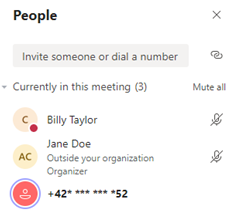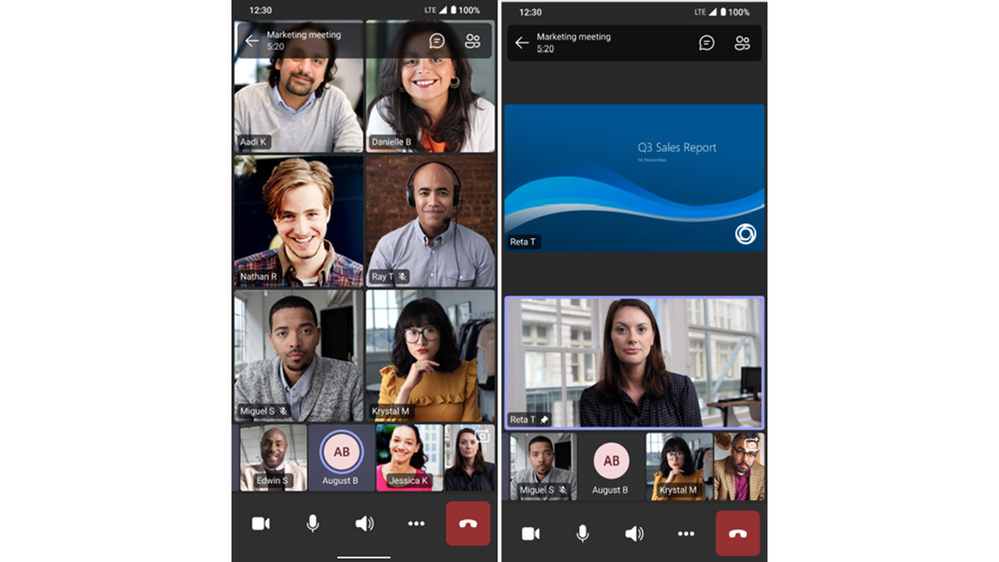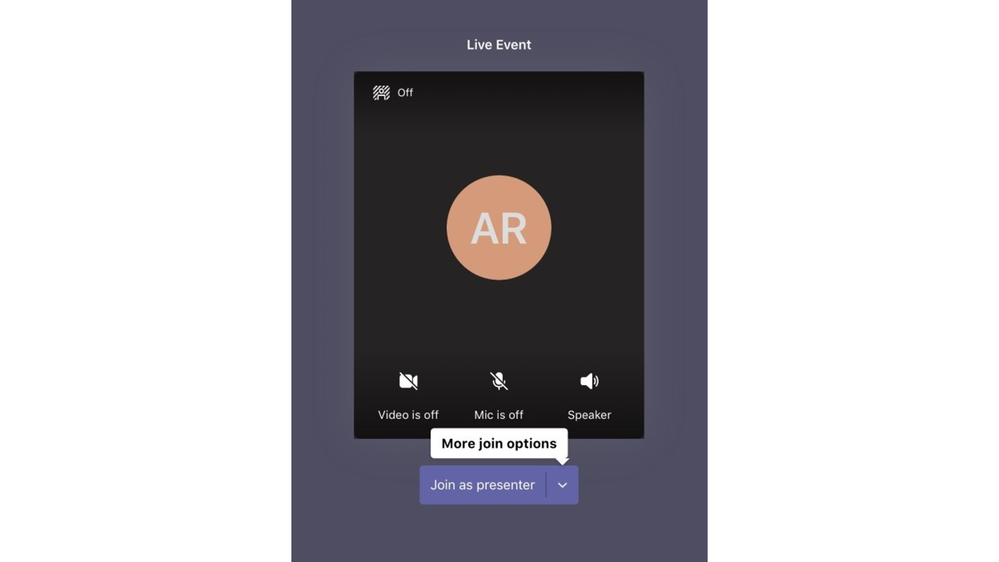مایکروسافت در مارس 2021 ویژگی های زیر را به Microsoft Teams for Education اضافه کرد
7 دقیقه خواندن
منتشر شده در
صفحه افشای ما را بخوانید تا بدانید چگونه می توانید به MSPoweruser کمک کنید تا تیم تحریریه را حفظ کند ادامه مطلب

تیم های مایکروسافت در تلاش مایکروسافت برای ورود به بازار آموزش نقش اساسی داشته اند و این شرکت دائماً ویژگی هایی را به تیم های مایکروسافت برای آموزش اضافه می کند تا با رقابت همخوانی و فراتر رود.
[lwptoc title=”تغییر لاگ مایکروسافت برای آموزش مارس 2021” width=”40%” float=”right”]
در اینجا یک لیست ویژگیهایی که مایکروسافت در 30 روز گذشته اضافه کرده استمشتری و خدمات باشد:
مشارکت کلاس را هنگام یادگیری همزمان تشویق کنید
جمع بندی مجدد جلسه
در یک نمایش آسان به همه پرونده های مربوط به کلاس یا جلسه مانند ضبط ها ، متن ها ، یادداشت ها و پرونده ها دسترسی پیدا کنید. دانشجویان با رفتن به تقویم خود ، گسترش جلسه و کلیک روی برگه "جزئیات" در بالا ، می توانند ضبط ها ، رونوشت ها و پرونده ها را در چت یا کانال جلسات یا برای جلسات خصوصی ببینند. کسانی که جلسه را از دست داده اند ، دیر به آن پیوسته اند ، یا می خواهند آنچه را که در مورد آن بحث شده دوباره مرور کنند ، می توانند ضبط را پخش کنند و از متن کلاس بازدید کنند.
پیوند جلسه را به راحتی از تقویم به اشتراک بگذارید
اکنون کاربران می توانند یک لینک جلسه را از تب Calendar کپی کرده و بدون شروع جلسه آن را با دیگران به اشتراک بگذارند. اگر در یک ایمیل ، چت یا مکالمه کانال هستید و توافق کرده اید که در یک زمان مشخص ملاقات کنید ، این یک روش آسان برای کپی کردن پیوند جلسه و جایگذاری آن در مکالمه است.
مدیران مستاجر را قادر به پیکربندی شماره تلفن های شرکت کننده PSTN پنهان سازی کنید
با داشتن مدارس یا م institutionsسساتی که کنفرانس صوتی را برای جلسات تیم های خود فعال کرده اند ، مدیران مستاجر اکنون قادر به تعیین چگونگی نمایش شماره تلفن های شرکت کنندگان در کنفرانس صوتی در نمای لیست جلسات برنامه ریزی شده در سازمان خود هستند. این گزینه ها برای کاربران خارجی پوشیده ، برای همه پوشیده یا غیرفعال است (برای همه قابل مشاهده است). این قابلیت انعطاف پذیری در تأمین شماره تلفن های شرکت کنندگان PSTN را فراهم می کند. این ویژگی در حال حاضر فقط از طریق cmdlet PowerShell در دسترس است.
فیلم شرکت کنندگان در حال خروج در جلسات در Safari
اگر از سافاری استفاده می کنید ، اکنون می توانید یک فیلم خروجی را روشن کنید تا کلاس چهره خندان شما را ببیند. برای روشن کردن فیلم در جلسه ، فقط روی نماد دوربین کلیک کنید. این به Safari 14 یا بالاتر در MacOS BigSur نیاز دارد.
کنترل های جلسات Bar را برای Mac لمس کنید
MacBooks با Touch Bars اکنون دارای کنترل های Teams Meeting است که به سرعت به کاربران امکان می دهد بدون کلیک بر روی پنجره به کنترل دسترسی داشته باشند. کاربران می توانند پانل "مشاهده شرکت کنندگان" را باز کنند ، گپ جلسه را باز کنند ، از بالابردن دست استفاده کنند ، ویدئو را فعال کنند ، بی صدا / صامت را باز کنند ، سینی مشترک را باز کنند و جلسه را از یک مکان ترک کنند.
تجربیات جدید و پویای جلسه در Android
تجربه جدیدی که جلسات تیم ها در دستگاه های Android به تازگی بهبود یافته است ، هم اکنون به مربیان و دانشجویان اجازه می دهد تا حداکثر 20 شرکت کننده در دستگاه های تلفنی و حداکثر 30 شرکت کننده در رایانه های لوحی مشاهده کنند. برای دیدن همه شرکت کنندگان در جلسه ، به سادگی به سمت راست دستگاه خود بروید. همچنین می توانید به طور همزمان محتوای به اشتراک گذاشته شده و یک شرکت کننده در کانون توجه را مشاهده کنید. این پیشرفت به شرکت کنندگان امکان می دهد ضمن ادامه مشاهده فیلم سخنرانان و سایر شرکت کنندگان ، ارائه را دنبال کنند. این مورد هم اکنون در iOS موجود است.
از یادگیری همزمان استفاده کنید
Android On-Demand Chat Chat
ترجمه پیام درون خطی به شما اطمینان می دهد که هر دانش آموز دارای صدا است و گفتگو را از طریق موانع زبان یا با زبان آموزان تسهیل می کند. با یک کلیک ساده ، افرادی که به زبان های مختلف صحبت می کنند می توانند با ترجمه پست ها در کانال ها و گپ زدن با یکدیگر ارتباط روان داشته باشند.
250 گیگابایت پشتیبانی از اندازه پرونده در تیم های مایکروسافت
محدودیت اندازه بارگذاری پرونده برای تیم های مایکروسافت از 100 گیگابایت به 250 گیگابایت افزایش یافته است. این مورد در مورد سایر سرویس های Microsoft 365 ، از جمله SharePoint و OneDrive نیز صدق می کند. این بدان معناست که مربیان و دانشجویان می توانند به راحتی پرونده های بزرگ مانند مدل های سه بعدی یا فیلم های بزرگ برای پروژه ها را به اشتراک بگذارند. بیشتر بدانید
Microsoft Team ها را به سایت تیم SharePoint خود اضافه کنید
اکنون آوردن محتوای SharePoint به تیم های Microsoft حتی ساده تر است و درعین حال تیم ها را به سایت تیم های خود اضافه کنید. همانطور که شیرپوینت را به Teams متصل می کنید ، لیست ها ، کتابخانه ها و صفحاتی را که می خواهید به عنوان برگه در Teams در کانال عمومی پیش فرض جدید قرار دهید ، انتخاب می کنید. بیشتر بدانید
تجربه جدید اشتراک فایل
برای هر فایلی که در Teams ذخیره شده است یک پیوند قابل اشتراک گذاری ایجاد کنید و مجوزهای مناسب را مستقیماً تنظیم کنید ، این امر فرآیند بهتری را برای به اشتراک گذاشتن پرونده ها با افراد مناسب ایجاد می کند. علاوه بر این ، می توانید هنگام ساخت چت خصوصی یا شروع مکالمه کانال ، مجوزهایی را برای پرونده های ذخیره شده در SharePoint یا OneDrive تنظیم کنید. بیشتر بدانید
با کنترل های بهتر جلسه ، به ایمنی دانش آموزان کمک کنید
گزینه جدید لابی بای پس
برای کلاس ، انتخاب اینکه چه کسی می تواند لابی را دور بزند و اجازه داشته باشد مستقیماً به کلاس بپیوندد مفید است. تعدادی گزینه مختلف وجود دارد که می توانید انتخاب کنید و در این ماه شما می توانید دو گزینه دیگر را انتخاب کنید: "افراد سازمان من" (که مهمانان را مستثنی می کند) و "افراد سازمان من ، سازمان های معتمد و مهمانان. " این سطح دیگری از امنیت و انعطاف پذیری را برای کاربران تیم فراهم می کند. این جلسه هم برای جلسات خصوصی و هم برای کانال ها در دسترس است و سطح دیگری از امنیت و انعطاف پذیری را برای مدارس و دانشگاه هایی که از تیم برای کلاس استفاده می کنند فراهم می کند. درباره گزینه های ایمنی و ایمنی تیم ها بیشتر بدانید.
تجربیات بزرگتر در جلسات و وبینار ایجاد کنید
مجری رویداد زنده برای iPad
آیا دوست دارید از یک iPad برای جلسات بزرگ استفاده کنید؟ اکنون ارائه iPad در iPad در Teams به راحتی امکان پذیر است. برای شروع پخش محتوا برای کلاس یا مخاطبان خود ، فقط برنامه Teams for iPad را باز کرده و گزینه "Join as presenter" را انتخاب کنید. بیشتر بدانید
بهبود همکاری و ارتباطات بین کارکنان مدرسه
ایجاد یک کار از یک پیام در Microsoft Teams
برخی از پیام ها منجر به اقدامات بعدی می شوند. با استفاده از این ویژگی، میتوانید بدون نیاز به جابهجایی برنامهها یا پنجرهها، بهسرعت وظایفی را مستقیماً از هر چت یا مکالمه کانالی در تیم مایکروسافت ایجاد کنید. گزینههای بیشتر را در پیام تیمها انتخاب کنید تا «ایجاد کار از پیام» را انتخاب کنید و لیست تکالیف یا طرح مشترکی را انتخاب کنید که کار در آن ذخیره شود. با استفاده از تجربه جدید Tasks in Teams، می توانید کار را در برنامه Tasks در Teams ردیابی و مدیریت کنید.
با منابع جدید ایجاد شده برای سناریوهای مدرسه ، خود را در تیم ها آموزش دهید
برای مربیان
- برای Microsoft Store بعدی با نام "برای شما ، توسط شما: یک سری نحوه برای مربیان برای سو استفاده از کلاس درس" به مایکروسافت بپیوندید. این رویداد که در تاریخ 13 مه در ساعت 3 بعد از ظهر برگزار می شود ، دومین قسمت از مجموعه ای است برای بزرگداشت کار خارق العاده ای که مربیان در سراسر جهان انجام می دهند. این رویداد May شامل چگونگی ایجاد برنامه های درسی مجازی جذاب در تیم های مایکروسافت و ابزارهای بررسی برای کمک به دسترسی و ورود به کلاس خواهد بود. برخی از حضورهای مشهور غافلگیر کننده نیز وجود خواهد داشت! برای این رویداد در اینجا ثبت نام کنید.
- آنچه را که برای شروع کار در تیم ها به همه نیاز دارید در یک مکان پیدا کنید aka.ms/TeamsPP
- این منبع را در مورد بررسی کنید چگونه می توان جلسات آنلاین ایمن برگزار کرد
- ضبط شده ها را از رویداد آمادگی دیجیتال مایکروسافت تیمز برای EDU مشاهده کنید که در سناریوهای معمول فرو می روند و از مواردی برای پشتیبانی شما در این سال تحصیلی استفاده می کنند https://aka.ms/TeamsEduEvent.
برای مدیران IT و مدارس
- آخرین اخبار محصولات تیم های مایکروسافت را از Ignite در اینجا مشاهده کنید ، از جمله آموزش ویژه وبینارهای درخواستی: http://aka.ms/TeamsSessions
- بیاموزید که با استفاده از این روش ها ، چه خط مشی هایی می تواند برای حفظ امنیت دانش آموزان هنگام استفاده از تیم ها برای یادگیری از راه دور و ترکیبی ، ایمن باشد راهنمای سریع خط مشی.
برای والدین و سرپرستان
- در مورد تیم ها و سناریوهای مشترک کلاس با آنها بیاموزید نسخه های نمایشی تعاملی قابل کلیک (به انگلیسی)
- با راهنماهای 1 صفحه ای به سرعت در جلسات تیم و قابلیت دسترسی سریع شوید.
https://aka.ms/TeamsEduGetStartedParents
https://aka.ms/TeamsEduMeetingsParents
https://aka.ms/TeamsEduAccessibilityParents - منابعی را برای اشتغال بچه ها و یادگیری مهارت های جدید با آنها پیدا کنید تجارب یادگیری به رهبری خانواده (برای کودکان 3-12).
مایکروسافت می گوید آنها همیشه به دنبال راه هایی برای بهبود تجربه آموزش در تیم ها هستند ، و اگر ویژگی دیگری دارید که بخواهید آنها اضافه کنند ، آنها در حال استفاده هستند بازخورد در UserVoice در اینجا.